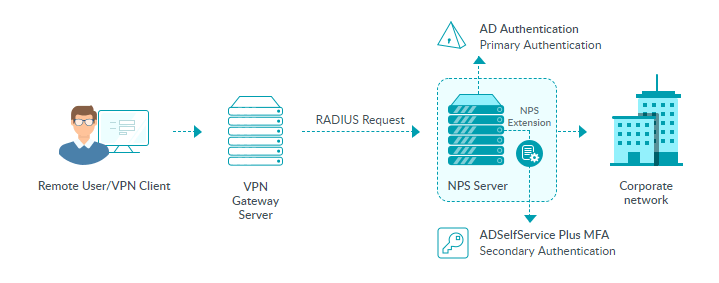如何启用VPN MFA
ADSelfService Plu添加了一个额外的身份验证步骤,用于vpn登录以增强安全性。要启用VPN登录的MFA,ADSelfService Plus要求vpn服务器使用windows网络策略服务器进行身份验证。ADSelfservice Plus附带了一个NPS扩展,它应该安装在NPS服务器上。这个扩展促进了NPS服务器和ADSelfService Plus之间的通信,并在VPN登录期间进行第二因素认证。
如何工作的:
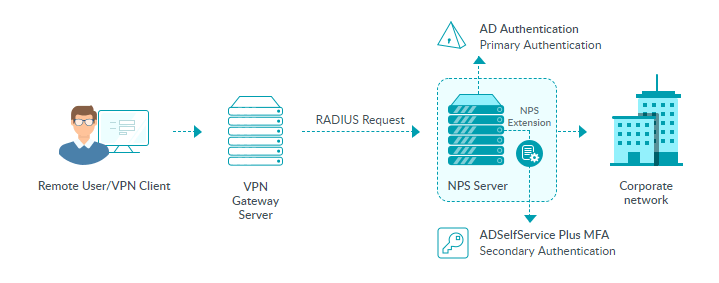
一旦VPN服务器配置为使用RADIUS身份验证,并且在RADIUS服务器上安装了NPS扩展,下面是身份验证过程的工作方式:
- 用户试图通过向VPN服务器提供用户名和密码来建立VPN连接。
- VPN服务器将请求转换为RADIUS访问请求消息,并将其发送到安装了ADSelfService Plus的NPS扩展的NPS服务器。
- 如果用户名和密码组合正确,NPS扩展将触发使用ADSelfService Plus服务器进行二次身份验证的请求。
- ADSelfService Plus执行二次身份验证,并将结果发送到NPS服务器中的NPS扩展。
- 如果身份验证成功,NPS服务器向VPN服务器发送RADIUS Access-Accept消息。
- 用户被授予访问VPN服务器的权限,并建立到内部网络的加密通道。
配置VPN MFA
前提条件:
- ADSelfService Plus专业版许可。
- 配置VPN服务器以使用RADIUS身份验证。
- 对于RADIUS身份验证,必须使用启用了网络策略和访问服务(NPS)角色的Windows server (Windows server 2008 R2及更高版本)。
- 在ADSelfService Plus中启用HTTPS(管理 → 产品设置 → 连接)。
注意:如果你在ADSelfService Plus中使用不可信的证书来启用HTTPS,你必须取消勾选配置→管理工具→GINA/Mac/Linux (Ctrl+Alt+Del)→GINA/Mac/Linux自定义→高级时限制用户访问。
- 在Active Directory,用户拨号属性中,设置用户的网络访问权限为通过NPS网络策略控制访问。
- 您在管理 → 产品设置 → 连接 → 配置访问URL中设置的访问URL,将被NPS扩展用于与ADSelfService Plus服务器通信。在安装NPS扩展之前,请确保您已经更新了访问URL。
- 在Windows NPS服务器(安装NPS扩展的地方)中,设置连接请求策略的身份验证设置为验证这台服务器上的请求。
步骤 1: 启用所需的身份验证
根据RADIUS客户端(VPN服务器)是否支持RADIUS询问-响应,您可以为VPN登录启用的身份验证方法可能会有所不同。
默认的,支持以下两种身份验证方式:
注意:
- 当您启用推送通知或指纹/Face ID认证时,请确保ADSelfService Plus服务器可由用户(通过互联网)从他们的移动设备访问。
- 在VPN服务器的RADIUS身份验证配置设置中,RADIUS身份验证超时时间应该设置为至少60秒。
当RADIUS客户机支持RADIUS质询-响应时,可以启用以下身份验证方法:
点击相应的链接以了解如何启用这些身份验证方法。
步骤 2: 在ADSelfService Plus中启用VPN MFA
- 以管理员的身份登录到ADSelfService Plus。
- 进入配置 → 自助服务 → 多重身份验证 → 终端MFA。
- 从选择策略下拉列表中选择策略。该策略决定了为哪些用户启用VPN登录的MFA。点击可了解如何创建基于OU或组的策略。
- 在VPN登录MFA中,勾选启用二次身份验证方式,并从下拉列表中选择一种身份验证方法。
- 点击保存设置。
步骤 3: 安装NPS扩展
- 以管理员身份登录ADSelfService Plus,然后进入配置 > 自助服务 > 多重身份验证 > Endpoint MFA。使用注释部分提供的链接下载NPS扩展。
- 将扩展文件(ADSSPNPSExtension.zip)复制到您已配置为RADIUS服务器的Windows服务器。解压ZIP文件的内容并将其保存到一个位置。
- 以管理员身份打开Windows PowerShell并导航到ZIP文件内容所在的文件夹。
-
执行以下命令:
PS C:\> .\setupNpsExtension.ps1 <operation>
其中,operation可以是install、uninstall或update。
Install: 安装NPS扩展插件。
Uninstall: 卸载NPS扩展插件。
Update: 将扩展更新为较新的版本和配置数据。
- 安装之后,系统将提示您重新启动NPS(ias) Windows服务。继续重新启动。
高级设置
参考高级设置来配置VPN MFA会话限制,以及如果ADSelfService Plus无法访问或用户未注册时绕过MFA的选项。
基于连接请求策略和网络策略启用VPN MFA
如果您已经在RADIUS服务器中配置了连接请求策略或网络策略,那么您可以基于这些策略对某些用户实施VPN登录的MFA。要做到这一点,
- 打开注册表。
- 展开HKEY_LOCAL_MACHINE\SOFTWARE\ZOHO Corp\ADSelfService Plus NPS Extension。
注意:
- 编辑之前请备份一下注册表键。
- 只有计算机内置管理员组才有权限编辑此密钥。
- 基于您想要配置的策略,双击CRPolicies或NetworkPolicies。
- 在值数据字段中输入策略的名称。如果有多个策略,使用分号进行分隔。
- 点击确认。